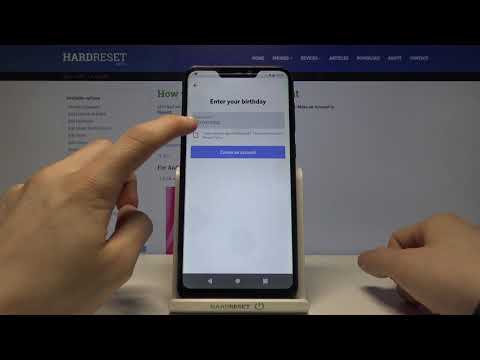Bu wikiHow sizə Telegram botu ilə necə söhbət etməyi və Super Qrupunuza bot əlavə etməyi öyrədir.
Addımlar
Metod 1 /2: Bir Botla Söhbətə Başlayın

Addım 1. Telegramı açın
Bunu kompüterdəki Windows menyusunda və ya Mac -dakı Proqramlar qovluğunda tapa bilərsiniz.
- Bir Telegram botu ilə ünsiyyət qurmaq istəyirsinizsə bu üsuldan istifadə edin. Kontakt olaraq bot əlavə edə bilməsəniz də, söhbət yenə də son söhbətlər siyahınızda görünəcək.
- Bir qrupa bot əlavə etməyi öyrənmək üçün bu üsula baxın.

Addım 2. Axtarış sahəsinə botun adını yazın
Pəncərənin sol üst küncündədir.
Heç bir botun adını bilmirsinizsə, https://www.botsfortelegram.com kimi saytlarda axtarmağa çalışın

Addım 3. ↵ Enter düyməsini basın və ya ⏎ Qayıdış.
Axtarışınıza uyğun gələn istifadəçilərin və ya botların siyahısı görünəcək.

Addım 4. Axtarış nəticələrindən bir bot seçin
Bu, sağ paneldəki botu açır.

Addım 5. Başlat düyməsini basın
İndi botla əlaqə qura bilərsiniz.
Bu bot üçün əmrlərin siyahısını tapmaq üçün /help yazın və ↵ Enter və ya ⏎ Return düymələrinə basın
Metod 2 /2: Qrupa Bot əlavə etmək

Addım 1. Telegramı açın
Bunu kompüterdəki Windows menyusunda və ya Mac -dakı Proqramlar qovluğunda tapa bilərsiniz.
Admin olduğunuz hər hansı bir Super Qrupa bir Telegram botu əlavə etmək üçün bu üsuldan istifadə edin

Addım 2. Axtarış sahəsinə botun adını yazın
Pəncərənin sol üst küncündədir.
Heç bir botun adını bilmirsinizsə, https://www.botsfortelegram.com kimi saytlarda axtarmağa çalışın

Addım 3. ↵ Enter düyməsini basın və ya ⏎ Qayıdış.
Axtarışınıza uyğun gələn istifadəçilərin və ya botların siyahısı görünəcək.

Addım 4. Axtarış nəticələrindən bir bot seçin
Bu, sağ paneldəki botu açır.

Addım 5. Pəncərənin yuxarısındakı botun adını vurun
Botun profili görünəcək.

Addım 6. Qrupa Əlavə et düyməsini basın
Pəncərənin sağ üst küncünə yaxındır.

Addım 7. Botu əlavə etmək istədiyiniz qrupu seçin
Seçdiyiniz qrup Super Qrup olmalıdır. Botu seçilmiş qrupa əlavə etmək istədiyinizi soruşan bir pop-up görünəcək.

Addım 8. OK düyməsini basın
Bot artıq qrupa əlavə olunur.